
接受平凡,努力出众,承认普通,但拒绝沉沦于平庸。大家好,我是你们的老朋友,小KK。
目录
 前言
前言
从今天开始准备更新linux了,为了完美文章质量,更新速度可能会慢一点,大家可以关注我,更新了第一时间call你们,目的就是和大家共同学习,共同进步!!!(前面用的白色背景,觉得效果不大好,我也懒得改了,为了照顾大家的观看体验,后面我将白色改成黑色)
 Linux下基本指令
Linux下基本指令
 ls指令
ls指令
语法:ls [选项][目录或文件]
功能:对于目录,该命令列出该目录下的所有子目录与文件。对于文件,将列出文件名以及其他信息。
常用选项:
- ?-a 列出目录下的所有文件,包括以 . 开头的隐含文件。
实例1 ls:显示当前路径下的所有文件列表

实例2?ls -l 和ll :是显示文件的更多属性
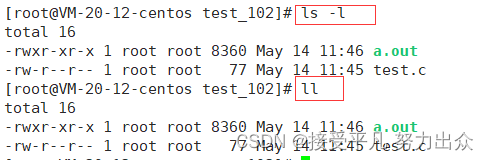
实例3:ls -l -a:显示隐藏文件;'.'当前路径,”..“上级路径
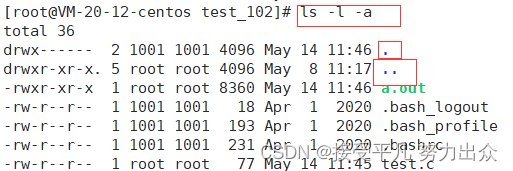
'.'当前路径,”..“上级路径?演示:
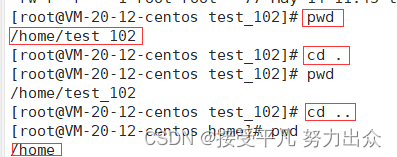
实例4:?ls -l -a test.c:指定目录

 pwd命令
pwd命令
语法:pwd
功能:显示用户当前所在的目录
常用选项:无
实例演示:

?这个是linux下的路径;我们再来看一下window下的,来进行对比:
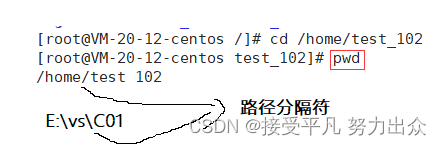
 cd指令?
cd指令?
语法:cd目录名
功能:改变工作目录,将当前工作目录改变到指定的目录下
举例:
cd ..:返回上级目录
cd /home/litao/linux:绝对路径
cd ../day02/ :相对路径
cd ~ :进入用户家目
cd ~ :返回最近访问目录
注意:几乎所有的操作系统,管理文件的方式,基本都是采用多叉树的形式
实例演示?
实例1?cd ..返回上级目录
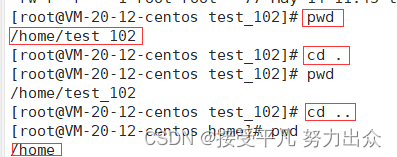
实例2:cd 绝对路径(具备唯一性)

实例3:cd相对路径(不具备唯一性)

实例4:cd~进入用户家目录
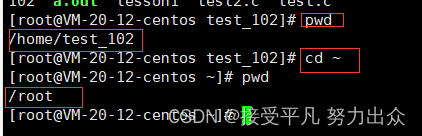
?实例5:cd -记录最近从哪里来的路径
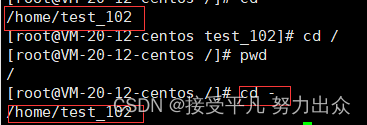
 touch指令?
touch指令?
语法:touch[选项]文件
功能:touch命令参数可更改文档或目录的日期时间,包括存取时间和更改时间,或者新建一个不存在的文件
常用选项:
- -r? 把指定文档或目录的日期时间,统统设成和参考文档或目录的日期时间相同
实例演示:?
实例1:创建一个普通文件

拓展:想在这个文档下编译一些代码;
首先写nano test.c;在这个文档下编写程序
![]()
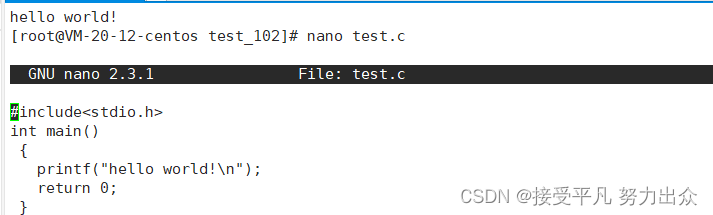
?然后按住ctrl+x,最后输入y+回车;就完成了
写出cat test.c;可以查看你编写的内容

最后输入gcc test.c +./a.out就可以完成第一个程序的运行;?
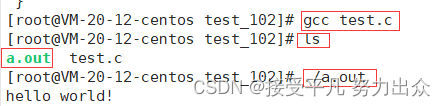
实例2:更改文件创建时间
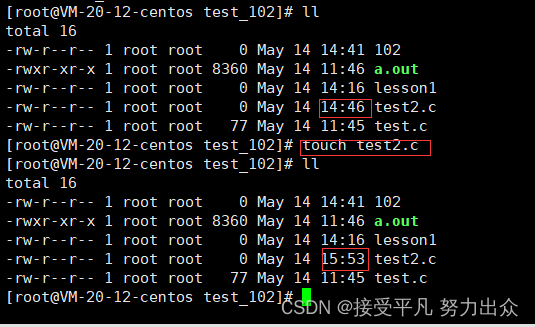
 mkdir指令?
mkdir指令?
语法:mkdir?[选项]?dirname...
功能:在当前目录下创建一个名为 “dirname”的目录
常用选项:
实例演示:
实例1:创建一个目录
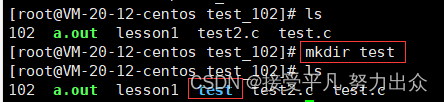
?实例2:创建一个多级目录
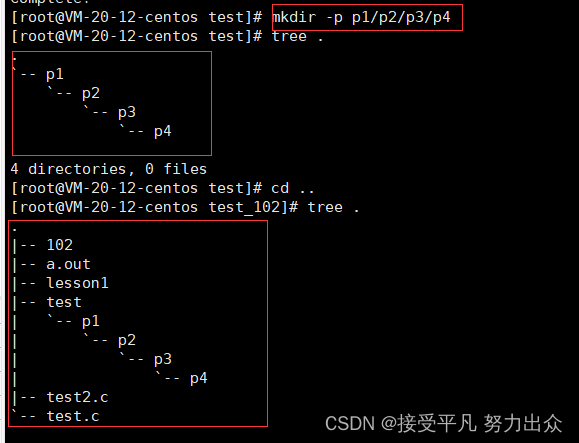
?注意:这里tree要安装:首先用这个语句yum install -y tree,如果这个不行则换用这个yum install -y
epel-release
 rmdir指令
rmdir指令
rmdir是一个与mkdir相对应的命令。mkdir是建立目录,而rmdir是删除命令
语法:rmdir [-p][dirName]
适用对象:具有当前目录操作权限的所有使用者
功能:删除空目录
常用选项:
实例演示?
实例1:删除空目录
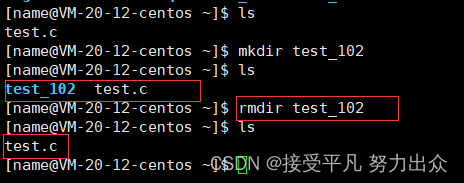
实例2:删除多级空目录
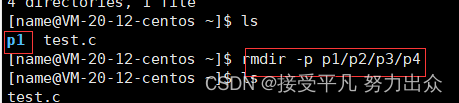
 rm指令?
rm指令?
rm命令可以同时删除文件或目录
语法:rm[-f-i-r-v][dirName/dir]
适用对象:所有使用者
功能;删除文件或目录
常用选项:
- -r 删除目录及其下所有文件
实例演示:?
实例1
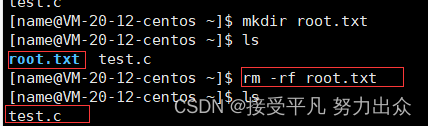
 man指令?
man指令?
语法:man[选项]命令
功能:查找一些命令的详细信息
常用选项:
- -k 根据关键字搜索联机帮助
- num 只在第num章节找
- -a 将所有章节的都显示出来,比如 man printf 它缺省从第一章开始搜索,知道就停止,用a选项,当按下q退出,他会继续往后面搜索,直到所有章节都搜索完毕
实例演示??
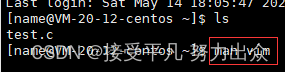
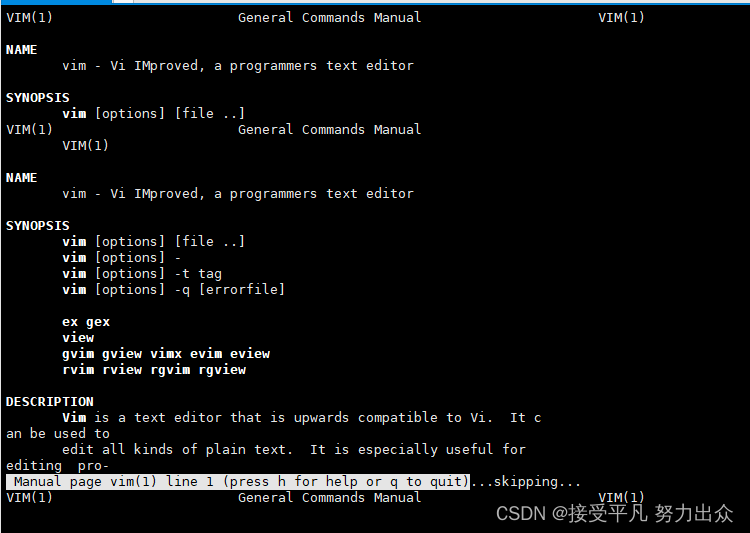 ?注意:按q则可以退出查询
?注意:按q则可以退出查询
 cp指令?
cp指令?
语法:cp[选项]命令
功能:复制文件或目录
常用选项:
- f 或 --force 强行复制文件或目录, 不论目的文件或目录是否已经存在
- -i 或 --interactive 覆盖文件之前先询问用户
- -r 递归处理,将指定目录下的文件与子目录一并处理。若源文件或目录的形态,不属于目录或符号链接,则一律视为普通文件处理
- -R 或 --recursive递归处理,将指定目录下的文件及子目录一并处理
实例演示;
实例1 复制文件?
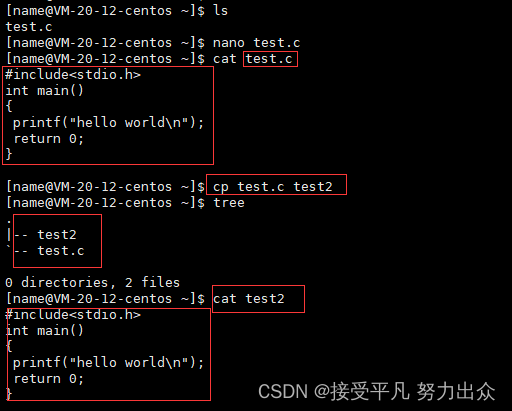

实例2:复制目录?
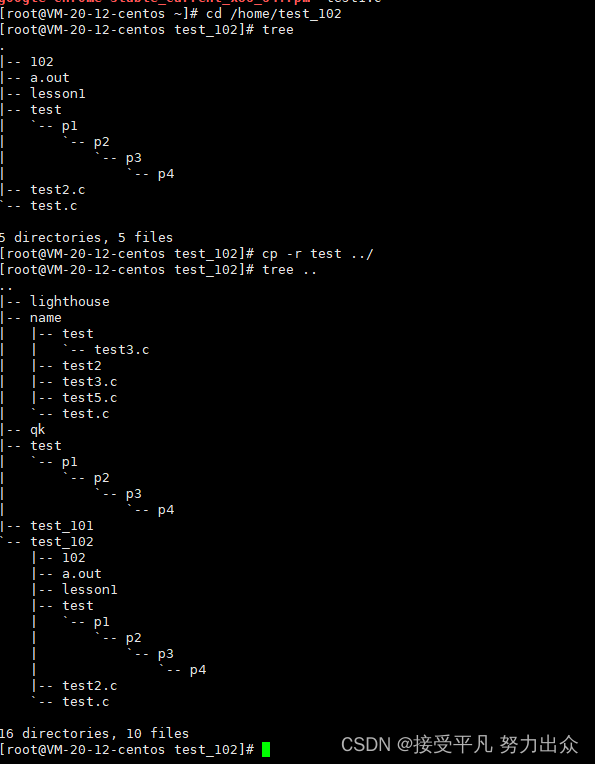
 mv指令?
mv指令?
语法:cp[选项]命令
功能:(类似剪切功能)
- 视mv命令中第二个参数类型的不同(是目标文件还是目标目录), mv命令将文件重命名或将其移至一个新的目录中。
- 当第二个参数类型是文件时, mv命令完成文件重命名,此时,源文件只能有一个(也可以是源目录名),它将所给的源文件或目录重命名为给定的目标文件名。
- 当第二个参数是已存在的目录名称时,源文件或目录参数可以有多个, mv命令将各参数指定的源文件均移至目标目录中。
常用选项:
- -f : force 强制的意思,如果目标文件已经存在,不会询问而直接覆盖
- -i :若目标文件 (destination) 已经存在时,就会询问是否覆盖
实例演示:
实例1:剪切文件
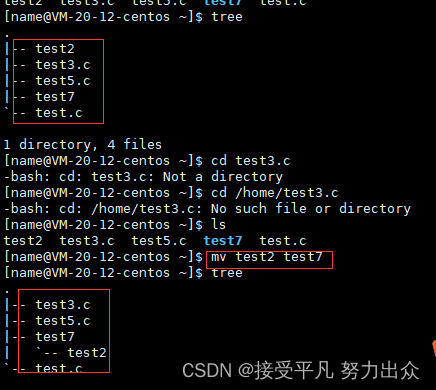
实例2:修改文件名?
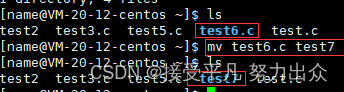
 cat指令?
cat指令?
语法:cat [选项][文件]
功能:查看目标文件的内容
常用选项:
为了更好的解释:cat,more和less之间的关系,我们先打出这个代码:
count=0; while [ $count -le 1000 ]; do echo "hello ${count}"; let count++; done > file.txt实例演示?
实例1:查看文件mo
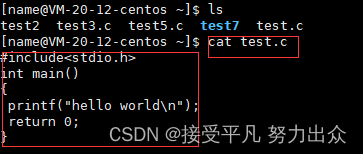
实例2:查看文件并显示行号?
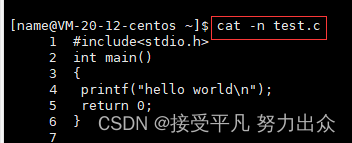
实例3:演示1-1000的输出:
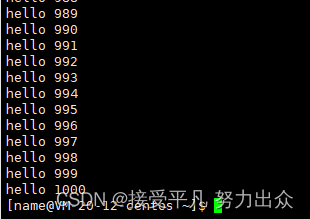
缺点:想找一个值,得往上不停的翻,很麻烦;?
 more指令?
more指令?
语法:more[选项][文件]
功能:more命令,功能类似cat(对文本分批查看,但只能向下看)
常用选项:
- -n对输出的所有行编号
- -q退出more
实例演示:1
实例1:查看文件
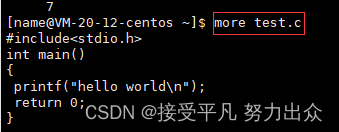
实例2:演示1-1000的值
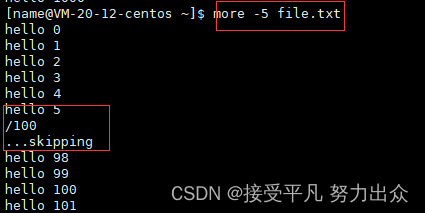
优点:可以指定位置查找,每次可以规定向下更新多少个;
缺点:只能向下,不能向上,看过了,不能回头;
 less指令?
less指令?
- less?的用法比起?more?更加的有弹性。在?more?的时候,我们并没有办法向前面翻, 只能往后面看
- 除此之外,在?less?里头可以拥有更多的搜索功能,不止可以向下搜,也可以向上搜
语法:less[参数] 文件
功能:
less 与 more 类似,但使用 less 可以随意浏览文件,而 more 仅能向前移动,却不能向后移动,而且 less 在查看之前不会加载整个文件。选项:
实例演示:?

?优点:可以上下翻;推荐使用;
 head指令
head指令
语法:head [参数]… [文件]
功能:?head 用来显示档案的开头至标准输出中,默认head命令打印其相应文件的开头10行
常用选项:
- -n<行数> 显示的行数
实例演示:
实例1 查看文件前10行和前三行
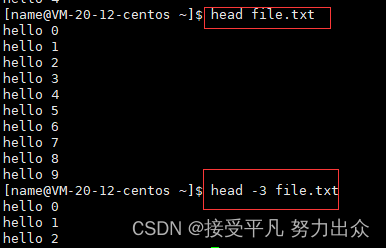
 tail指令?
tail指令?
语法:tail[必要参数][选择参数][文件]
功能:?用于显示指定文件末尾内容,不指定文件时,作为输入信息进行处理。常用查看日志文件
常用选项:
- -f 循环读取
- -n<行数> 显示行数
实例演示?
实例1 查看文件后10行和后五行
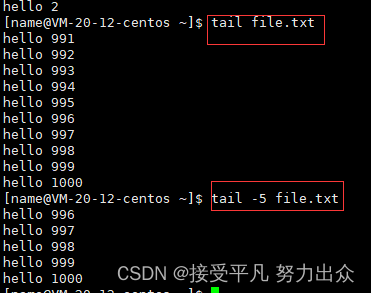
 管道命令?
管道命令?
语法:?指令1 | 指令2
功能:?将指令1处理之后得到的数据通过管道让指令2再处理一遍。管道的作用也就是传输数据
实例演示:
实例1:?有一个1000行的文件(上面有生成该文件的脚步程序),我们要取出这个文件的第100-120行的内容
竖划线
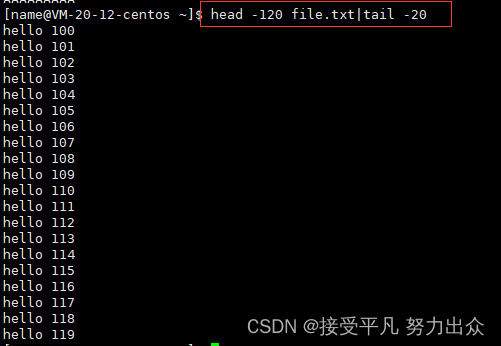
 重定向?
重定向?
echo:把字符串显示到标准输出
![]()
输出重定向(>):本来应该显示到显示器的内容,重定向写入目标文件中;目标不存在,会自动创建;?
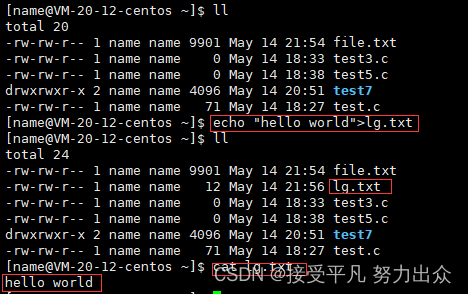
输出重定向,会清空原始文件内容,重新写入?
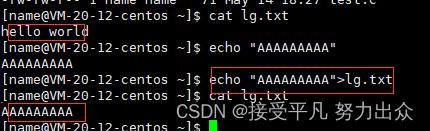
追加重定向(>>):不清空原本内容,在原本内容上追加?
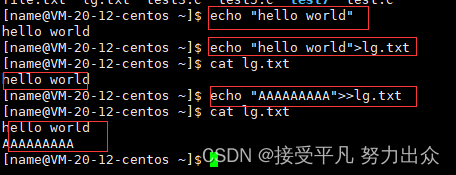
输入重定向(<):把文件的内容,作为原始数据的内容,传给对应的程序,让程序做出处理

 date指令?
date指令?
date 显示date 指定格式显示时间: date +%Y:%m:%ddate 用法: date [OPTION]... [+FORMAT]1. 在显示方面,使用者可以设定欲显示的格式,格式设定为一个加号后接数个标记,其中常用的标记列表如下
实例演示
演示1:?
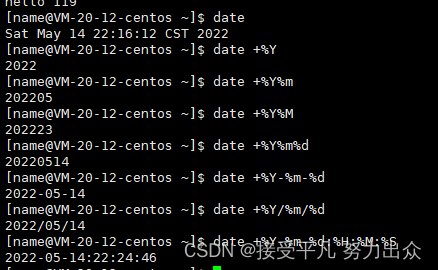
时间戳演示?
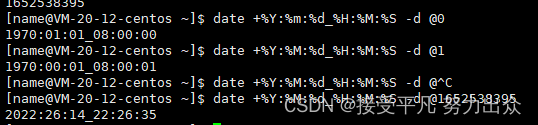
 cal指令?
cal指令?
cal 命令可以用来显示公历(阳历)日历。公历是现在国际通用的历法,又称格列历,通称阳历。 “ 阳历 ” 又名 “ 太阳历 ” ,系以地球绕行太阳一周为一年,为西方各国所通用,故又名 “ 西历 ” 。命令格式 : cal?[ 参数 ][ 月份 ][ 年份 ]功能 : 用于查看日历等时间信息,如只有一个参数,则表示年份 (1-9999) ,如有两个参数,则表示月份和年份常用选项 :
实例演示:
实例1?cal -3会把当前的前一个月和后一个月都会显示出来
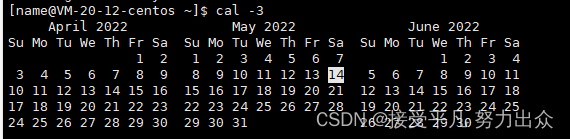
?实例2:cal 2022:会把这一年的都显示出来
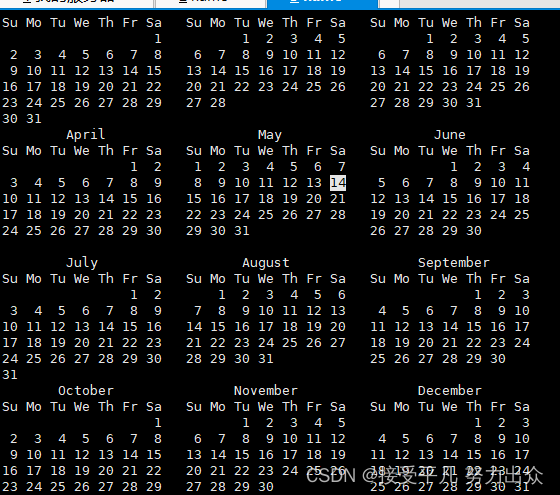
 find指令?
find指令?
语法: fifind pathname -options功能: 用于在文件树种查找文件,并作出相应的处理(可能访问磁盘)常用选项:
- Linux下fifind命令在目录结构中搜索文件,并执行指定的操作
实例演示:
实例1:特性文件,特定位置的查找

 grep指令?
grep指令?
语法:?grep [选项] 搜寻字符串 文件
功能:?在文件中搜索字符串,将找到的行打印出来
常用选项:
- -i :忽略大小写的不同,所以大小写视为相同
- -n :顺便输出行号
- -v :反向选择,亦即显示出没有 ‘搜寻字符串’ 内容的那一行
实例演示:
实例1
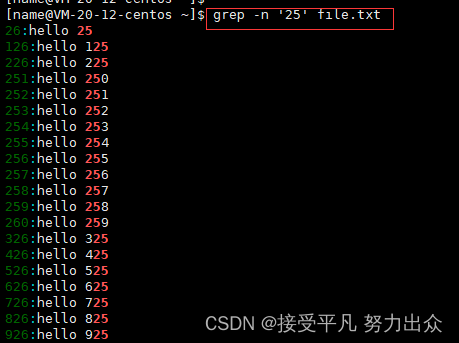
?实例2反向选择,亦即显示出没有 ‘搜寻字符串’ 内容的那一行
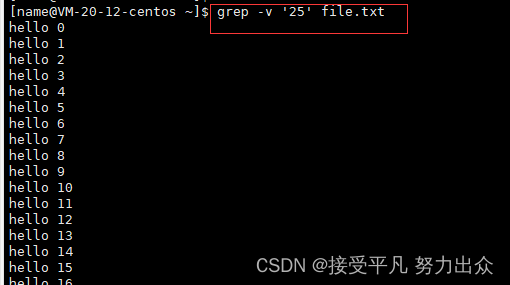
 zip/unzip指令?
zip/unzip指令?
语法:?zip 压缩文件.zip 目录或文件
功能:?将目录或文件压缩成zip格式
常用选项:
- -r 递归处理,将指定目录下的所有文件和子目录一并处理
实例演示:
实例1
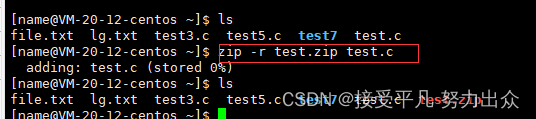
语法:?unzip 压缩文件.zip [选项] 路径
功能:?将目录或文件压缩成zip格式
常用选项:
- -d 指明解压路径
 tar指令?
tar指令?
语法:?tar [-cxtzjvf] 文件与目录 …
常用选项:
- -c :建立一个压缩文件的参数指令(create 的意思);
- -x :解开一个压缩文件的参数指令
- -t :查看 tarfile 里面的文件!
- -z :是否同时具有 gzip 的属性?亦即是否需要用 gzip 压缩
- -j :是否同时具有 bzip2 的属性?亦即是否需要用 bzip2 压缩
- -v :压缩的过程中显示文件!这个常用,但不建议用在背景执行过程
- -f :使用档名,请留意,在 f 之后要立即接档名喔!不要再加参数
- -C : 解压到指定目录
- 一般组合指令(czvf和xzvf)?
实例演示:
实例1
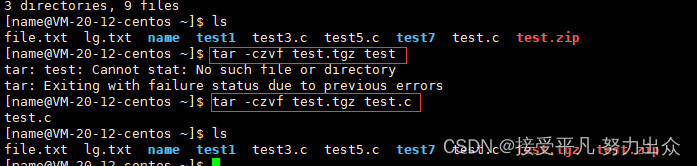
?实例2
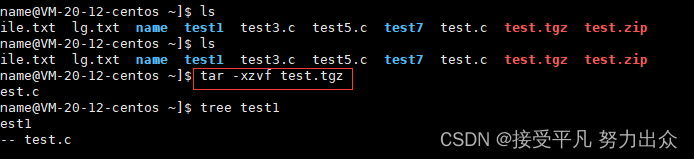
 bc指令
bc指令
bc指令相当于linux环境下的计算器。
bc 命令可以很方便的进行浮点运算
实例演示:
实例1
?
实例2?

 uname指令?
uname指令?
语法:?uname [选项]
功能:?uname用来获取电脑和操作系统的相关信息
常用选项:
- -a或–all 详细输出所有信息,依次为内核名称,主机名,内核版本号,内核版本,硬件名,处理器类型,硬件平台类型,操作系统名称
实例演示:
实例1

 shutdown指令
shutdown指令
语法:?shutdown [选项]
常见选项:
- -h将系统的服务停掉后,立即关机。
- -r :在将系统的服务停掉之后就重新启动
- -t sec :-t 后面加秒数,亦即『过几秒后关机』的意思
 shell命令以及运行原理?
shell命令以及运行原理?
Linux 严格意义上说的是一个操作系统,我们称之为 “ 核心( kernel ) “ ,但我们一般用户,不能直接使用 kernel 。而是通过 kernel 的 “ 外壳 ” 程序,也就是所谓的 shell ,来与 kernel 沟通。如何理解?为什么不能直接使用 kernel ?从技术角度, Shell 的最简单定义:命令行解释器( command Interpreter )主要包含
狭义上:Linux = Linux内核
在这个过程中,shell相当于一个媒介,对于非法请求,shell有权拒绝。
shell外壳的作用:
- 传递请求指令,让操作系统指向命令
- 保护内核(对于非法请求,shell有权拒绝),shell有时候会创建子进程来做有风险的事。
对比 windows GUI ,我们操作 windows 不是直接操作 windows 内核,而是通过图形接口,点击,从而完成我们的操作(比如进入D 盘的操作,我们通常是双击 D 盘盘符 . 或者运行起来一个应用程序)。shell 对于 Linux ,有相同的作用,主要是对我们的指令进行解析,解析指令给 Linux 内核。反馈结果在通过内核运行出结果,通过shell 解析给用户。

今天就到这里吧,如果觉得对你有帮助的话,就一赞三连,支持博主一波吧,爱你呦!!!

